Muitas vezes é necessário limpar o histórico de navegação no Google Chrome. Por exemplo, para manter a confidencialidade ou por outro motivo. As razões podem ser diferentes: controle sobre a atividade da criança na Internet, ocultar dados pessoais não destinados a olhares indiscretos, trabalhar no computador de outra pessoa, a necessidade de esconder o interesse em certas informações da casa e muito mais. Você pode excluir uma ou mais páginas visualizadas do histórico ou limpar todo o histórico do navegador. Como fazer isso, e será discutido neste artigo.
Onde o histórico de navegação é armazenado no Google Chrome
O histórico de navegação do Google Chrome é salvo automaticamente no próprio navegador. Para acessar as páginas que você visualizou anteriormente:
- você precisa abrir um navegador,
- clique com o botão esquerdo do mouse nas "reticências" localizadas na parte superior direita da tela,
- na janela suspensa, selecione o item "Histórico", onde todas as páginas visitadas anteriormente serão abertas antes de você.
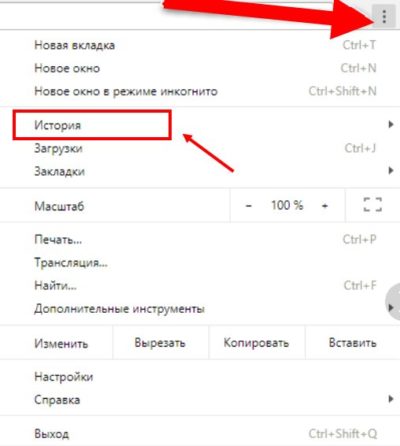
E onde exatamente no computador o Google Chrome armazena todo o seu bem? Na pasta Padrão, localizada em %LOCALAPPDATA%Dados do usuário do Google Chrome.
Você pode copiar esse endereço daqui e colá-lo no Windows Explorer*. Em seguida, abra uma pasta chamada Padrão e encontre o Histórico lá. É aí que o histórico de cada visita a determinados sites é salvo, mesmo depois de excluir o histórico de navegação no navegador. Portanto, com os computadores de outras pessoas e computadores públicos, você deve ser extremamente cuidadoso. A menos, é claro, que você queira manter a confidencialidade dos dados.
*Se você não sabe o que é o Explorador de Arquivos, é uma pasta amarela na barra de tarefas, na parte inferior da tela. Você pode abri-lo rapidamente com uma combinação de Win + E.
Limpe seu histórico
Limpar o histórico no Google Chrome é simples:
- Abra a guia "Histórico" na primeira das maneiras descritas acima.
- Na caixa de diálogo que aparece, selecione a opção "Limpar histórico".
- Marque o intervalo de tempo e os tipos de dados que devem ser excluídos. No nosso caso, é "Histórico de Navegação".
- Clique em "Excluir".
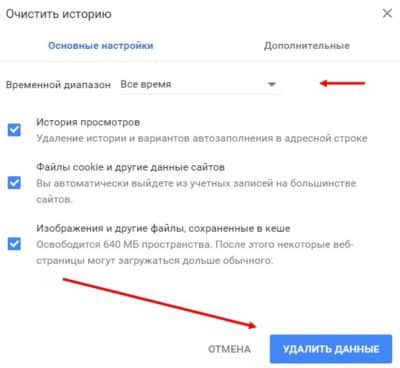
Feito, o histórico do navegador foi excluído com êxito.
Limpeza completa
Você pode redefinir completamente o histórico de navegação da seguinte maneira:
- Vá para as configurações do navegador e o menu de controle ("reticências" no canto direito).
- Clicando na guia "Histórico", clique em "Limpar Histórico".
- Em seguida, selecione "Todos os tempos".
- Clique em "Excluir dados".
O histórico de navegação está completamente limpo.
Se você ainda suspeitar que informações importantes podem ser roubadas, exclua também o arquivo Histórico da pasta Padrão no seu computador para ficar completamente calmo.
Excluir páginas individuais selecionadas
Para fazer com que sua presença no Google Chrome passe despercebida, você pode excluir não todo o histórico, mas apenas as páginas que você preferiria não mostrar. Para fazer isso, você precisa:
- História aberta;
- marcar os itens que estão sujeitos a exclusão;
- clique no botão "Excluir itens selecionados".
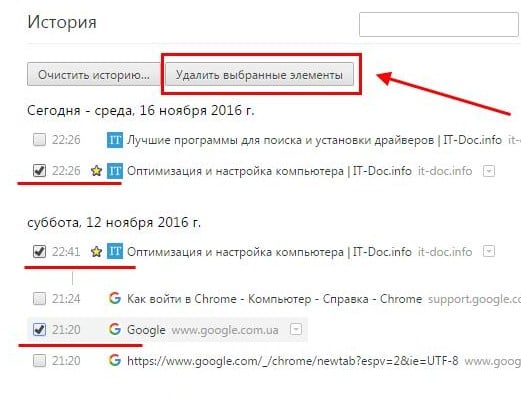
Depois de fazer isso, eles serão removidos do histórico geral de navegação, que permanecerá na mesma forma que era antes da sua visita.
Extensões para excluir o histórico de navegação
Em vez de excluir o histórico manualmente, você pode usar uma das extensões úteis, das quais muito foi escrito para o navegador Google Chrome. Eles não só ajudarão a excluir o histórico, mas também limparão o navegador de cookies desnecessários e outros lixos, acelerando seu trabalho.
Para começar a usar extensões, você precisa instalá-las:
- Através do menu do navegador, vá para a guia "Ferramentas adicionais".
- Na lista, selecione "Extensões".
- A página da loja é aberta com uma barra de pesquisa onde você pode digitar o nome da extensão em que está interessado. A maioria dos usuários prefere o utilitário "Click & Clean".
- Instale a extensão.
Entre as alternativas dignas estão:
- "Botão de downloads impressionantes";
- "Acesso a Downloads Rápidos";
- "Sem discagem rápida", etc.
Todos esses utilitários têm a funcionalidade de excluir o histórico de navegação, mas para alguns é o principal objetivo, enquanto para outros é apenas uma das várias opções. Além de remover informações desnecessárias, essas extensões podem ter outros recursos úteis para o navegador.
Limpar o histórico de navegação do seu telemóvel
O número de usuários móveis está crescendo constantemente. Eles já geram mais da metade de todo o tráfego. Grosso modo, cada segundo usuário da Internet fica on-line a partir de um telefone ou tablet. E para a maioria deles, o Google Chrome é o navegador número um.
Você pode limpar seu histórico de navegação em todos os tipos de dispositivos móveis da seguinte maneira:
Limpar histórico de navegação no Android
- Abra o Chrome.
- Toque nas reticências no canto superior direito do navegador e selecione "Histórico" no menu suspenso.
- Selecione "Limpar histórico". Para excluir completamente os dados, especifique o parâmetro "Todos os tempos".
- Se você não quiser excluir todos os dados completamente, mas apenas a maior parte deles, vá para o subitem "Histórico de navegação" e desmarque os itens que não podem ser excluídos.
- Clique em "Excluir dados".
Os itens do histórico de navegação necessários foram removidos.
Se você precisar excluir apenas algumas páginas do histórico de navegação, acessando o "Histórico", basta selecionar a entrada desejada:
- À direita dele, você verá um ícone na forma de um círculo escuro com uma cruz. Clique nele e a gravação será excluída.
- Se você quiser excluir várias entradas, clique em uma delas e segure por alguns segundos. Ele será destacado com uma marca de seleção e, na parte superior do painel, você verá uma mensagem sobre o número de objetos selecionados a serem excluídos e um ícone de lixeira.
- Marque os itens a serem excluídos e clique no ícone acima.
O selecionado será excluído do seu telefone.
Limpar histórico de navegação em dispositivos iOS
Para limpar o histórico do Chrome no iPhone ou iPad:
- Abra o menu clicando no ícone de três pontos.
- Veremos a guia "Histórico".
- Selecione a opção "Limpar histórico", juntamente com o tópico de navegação na web.
- Vamos desmarcar os itens que precisam ser salvos e limpar o histórico.
- Para concluir, clique em "Concluído" no canto superior direito.
- Se você quiser excluir apenas alguns lugares, selecione a linha "Editar" no histórico.
- Em seguida, marque as entradas necessárias, clique em "Excluir".
- Termine o processo com a opção "Concluir".
Deve-se notar que os usuários de um PC ou laptop raramente, apenas em caso de necessidade especial, estão envolvidos na limpeza do histórico de navegação. Em um smartphone ou outro dispositivo, a quantidade de memória é significativamente inferior ao computador. Por esse motivo, é desejável limpar o histórico do navegador neles pelo menos uma vez por mês, para que arquivos desnecessários e lixo do sistema não ocupem espaço e não diminuam a velocidade do funcionamento do dispositivo.







